4 leiðir til að hjálpa Google Chrome að draga úr rafhlöðunotkun á Android
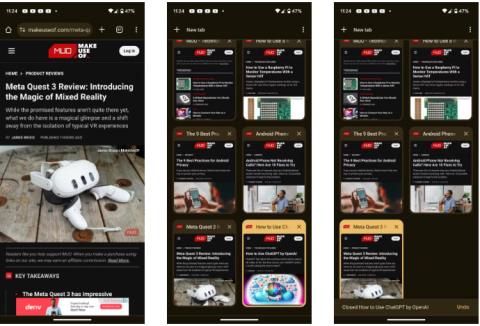
Google Chrome er einn besti farsímavefurinn, en hann er þekktur fyrir að tæma rafhlöðuna á Android og öllum öðrum kerfum sem til eru.
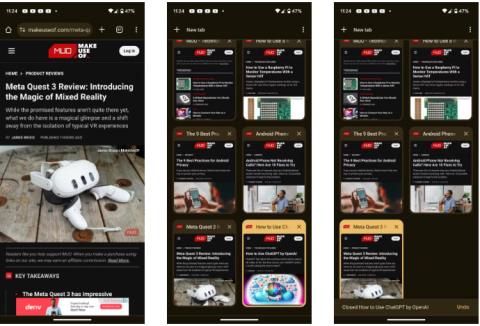
Google Chrome er einn besti farsímavefurinn, en hann er þekktur fyrir að tæma rafhlöðuna á Android og öllum öðrum kerfum sem til eru. Þú getur skipt yfir í rafhlöðuvæna valkosti til að komast í kringum þetta, en ef þú ert harður Chrome aðdáandi er það ekki góð hugmynd. Hér eru nokkrar leiðir til að hjálpa Chrome að nota minni Android rafhlöðu.
1. Lokaðu flipum sem þú þarft ekki lengur
Ef þú hefur vana að hamstra flipa á Chrome gæti það verið ein helsta ástæðan fyrir því að vafrinn eyðir meiri rafhlöðu. Hver viðbótarflipi sem opnaður er þýðir að vafrinn þarf að vinna meira. Þegar þú opnar fleiri flipa, segjum allt að tugi, mun Chrome þurfa að nota meira af auðlindum símans þíns til að halda áfram að keyra og eyða þannig meiri orku.
Athugið : Áður en þú reynir þessi skref skaltu uppfæra Chrome í nýjustu útgáfuna . Athugaðu Play Store til að ganga úr skugga um að þú sért með nýjustu uppfærsluna uppsetta.
Til að draga úr rafhlöðueyðslu Chrome ættirðu alltaf að halda opnum flipum í lágmarki. Þetta er hægara sagt en gert vegna þess að flest okkar opnum oft áhugaverða vefsíðu en höfum ekki tíma til að skoða hana, svo að skilja hana eftir opna þýðir að þú gætir haft tækifæri til að gera það seinna án þess að gleymast. Ef þú hefur líka þennan vana, notaðu bókamerkjaeiginleika Chrome, eða ef þú þarft öfluga lausn, notaðu Instapaper eða Pocket.
Til að loka flipa, pikkaðu á ferningatáknið með tölu (eða bókstaf) inni efst til hægri, pikkaðu síðan á Loka (X) hnappinn efst til hægri á hverjum flipa til að loka.
Lokaðu flipa í Chrome
Gerðu þetta ítrekað þar til þú lokar öllum óþarfa flipum.
2. Stilltu rafhlöðunotkunarstillingar Chrome
Android teymið veit að sum öpp geta verið rafhlöðusöng, svo við gefum þér tækin til að stilla rafhlöðunotkun þegar þörf krefur. Þú getur stillt rafhlöðunotkun Chrome handvirkt með því að fara í Stillingar appið.
Opnaðu Stillingar , farðu síðan í Apps og veldu Chrome af listanum yfir nýlega opnuð forrit. Ef þú sérð ekki forritið, pikkaðu á Sjá öll [x] forrit , pikkaðu síðan á Chrome af listanum.
Í forritaupplýsingasíðu Chrome , skrunaðu niður að rafhlöðunotkun forrita og veldu Takmörkuð eða fínstillt .
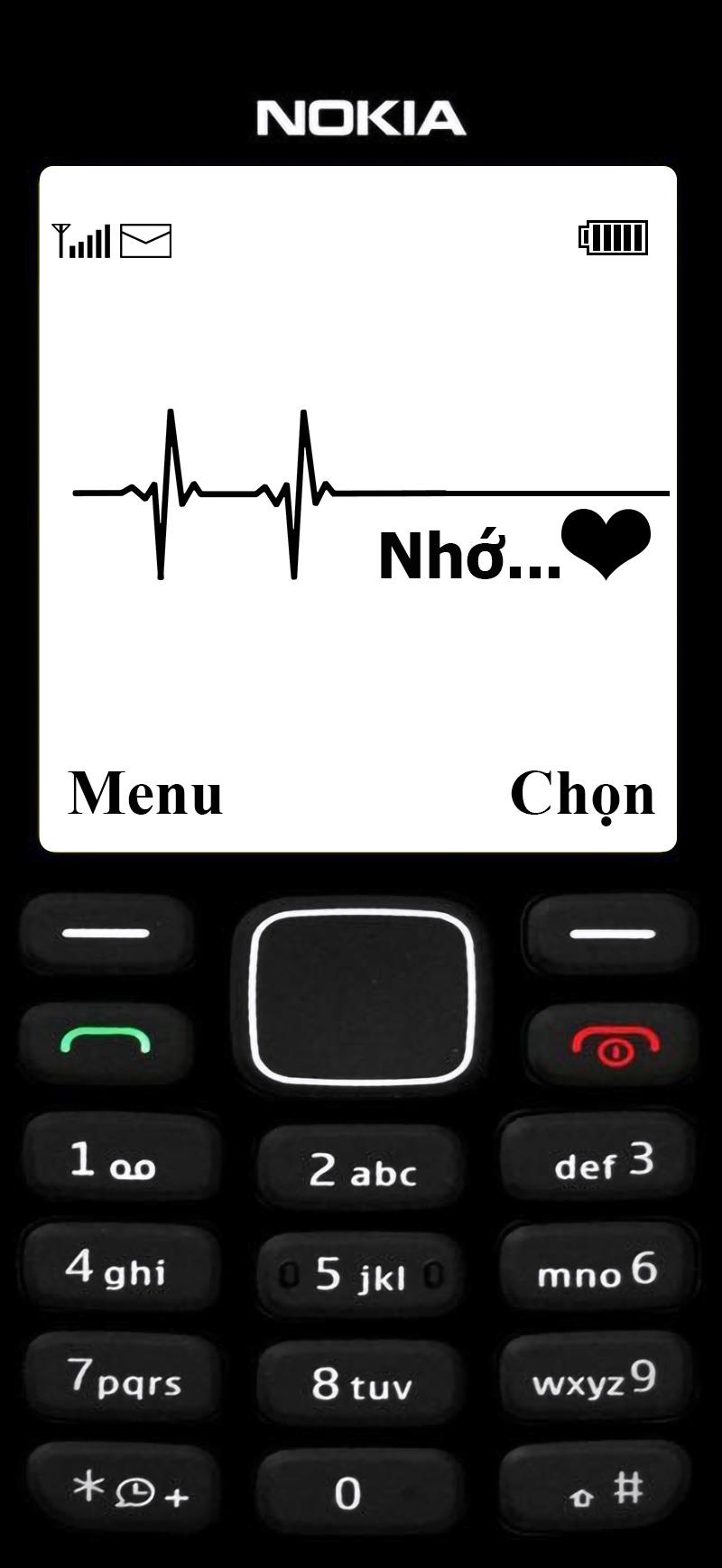
Breyttu stillingum Chrome fyrir rafhlöðunotkun á Android
Bjartsýni er sjálfgefinn valkostur, svo greinin mælir með því að skipta yfir í Takmarkað til að laga rafhlöðueyðslu. Á skjáborðinu geturðu virkjað orkusparnaðarstillingu Chrome til að ná sömu árangri.
3. Slökktu á sjálfvirkri samstillingu
Sjálfvirk samstilling gerir Chrome kleift að samstilla ákveðin gögn og eiginleika á mismunandi kerfum ef þú skráir þig inn með tölvupósti. Þessi eiginleiki tryggir að þú sért með bókamerkin þín, heimilisföng, vafraferil, greiðslumáta, lykilorð, leslista, opna flipa og jafnvel vafrastillingar á milli tækja, sem kemur í veg fyrir að það sé höfuðverkur að byrja upp á nýtt.
En ef að lengja rafhlöðuending Android símans þíns er mikilvægara en þægindin við sjálfvirka samstillingu ættirðu að slökkva á henni. Opnaðu Chrome og pikkaðu á þriggja punkta valmyndina efst til hægri. Veldu Stillingar í sprettivalmyndinni og pikkaðu síðan á Sync . Til að slökkva á samstillingu skaltu velja Útskrá og slökkva á samstillingu og ýta síðan á Halda áfram .
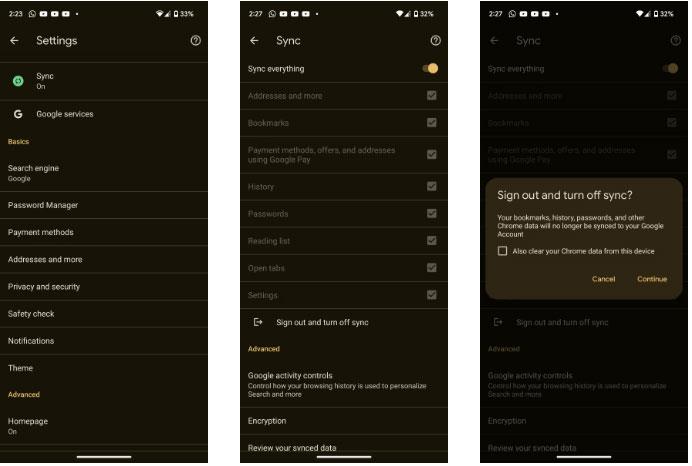
Slökktu á sjálfvirkri samstillingu í Google Chrome
Ef þú vilt halda áfram að samstilla nauðsynleg gögn eins og lykilorð, greiðslumáta og heimilisföng skaltu slökkva á Samstilla allt efst á síðunni og kveikja síðan á aðeins mikilvægum gögnum. Þú ættir líka að velja seinni valkostinn ef þú vilt vera áfram skráður inn á Google reikninginn þinn í Chrome.
4. Slökktu á forhleðslu síðu
Forhleðsla er eiginleiki sem gerir Chrome kleift að hlaða síðum sem það heldur að þú getir heimsótt áður en þú gerir það. Í raun hjálpar forhleðsla að flýta fyrir Chrome og veitir þar með hraðari vafraupplifun. Hins vegar þýðir þessi forhleðsla í bakgrunni að Chrome þarf að vinna erfiðara og eyðir þannig meiri rafhlöðu.
Til að slökkva á forhleðslu, bankaðu á þriggja punkta valmyndina efst til hægri og veldu Stillingar í sprettiglugganum. Smelltu á Persónuvernd og öryggi og á næstu síðu, veldu Forhlaða síðum , veldu síðan Engin forhleðsla .

Forhleðsla síðu Chrome Android hefur verið óvirk
Eftir að þú hefur gert það gætirðu tekið eftir því að síður hlaðast hægar en áður vegna þess að Chrome hleður aðeins tilföngum þegar þú pikkar til að heimsækja síðu.
Chrome vafrinn frá Google gæti eytt minni rafhlöðu eftir notkunarvenjum þínum. Þú ættir að nota ofangreind ráð til að draga úr rafhlöðunotkun vafrans þíns. Byrjaðu á því að uppfæra í nýjustu útgáfuna fyrst, vertu viss um að loka óþarfa flipum, takmarka rafhlöðunotkunarstillingar Chrome, slökkva á sjálfvirkri samstillingu og að lokum slökkva á rafhlöðunotkunarstillingum Chrome. Forhleðsla síðu.
Í gegnum rauntíma tal-til-texta umbreytingareiginleikana sem eru innbyggðir í mörg innsláttarforrit í dag hefurðu hraðvirka, einfalda og á sama tíma mjög nákvæma innsláttaraðferð.
Bæði tölvur og snjallsímar geta tengst Tor. Besta leiðin til að fá aðgang að Tor úr snjallsímanum þínum er í gegnum Orbot, opinbera app verkefnisins.
oogle skilur líka eftir leitarferil sem þú vilt stundum ekki að einhver sem fái símann þinn lánaðan sjái í þessu Google leitarforriti. Hvernig á að eyða leitarsögu í Google, þú getur fylgst með skrefunum hér að neðan í þessari grein.
Hér að neðan eru bestu fölsuðu GPS forritin á Android. Það er allt ókeypis og krefst þess ekki að þú rótar símann þinn eða spjaldtölvu.
Á þessu ári lofar Android Q að koma með röð af nýjum eiginleikum og breytingum á Android stýrikerfinu. Við skulum sjá væntanlega útgáfudag Android Q og gjaldgengra tækja í eftirfarandi grein!
Öryggi og friðhelgi einkalífsins verða sífellt meiri áhyggjuefni fyrir notendur snjallsíma almennt.
Með „Ekki trufla“ stillingu Chrome OS geturðu tafarlaust slökkt á pirrandi tilkynningum til að fá markvissara vinnusvæði.
Veistu hvernig á að kveikja á leikjastillingu til að hámarka afköst leikja í símanum þínum? Ef ekki, þá skulum við kanna það núna.
Ef þú vilt geturðu líka stillt gagnsætt veggfóður fyrir allt Android símakerfið með því að nota Designer Tools forritið, þar á meðal forritsviðmótið og viðmót kerfisstillinga.
Fleiri og fleiri 5G símagerðir eru settar á markað, allt frá hönnun, gerðum til hluta. Í gegnum þessa grein skulum við kanna strax 5G símagerðirnar sem koma á markað í nóvember.









